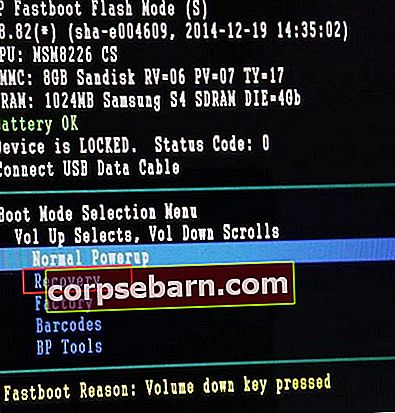S řadou technologických vylepšení obklopených našimi životy jsme nějak přijali technické jargony, aniž bychom zcela pochopili, co ve skutečnosti znamenají. Přemýšleli jste někdy o tom, co jsou data v mezipaměti? Pak možná nebudete jedinou osobou, která si neuvědomuje, co to znamená.
Co je dvoufaktorové ověřování?
Naše telefony se staly mnohem více než režimem volání a přijímání hovorů. Koneckonců, to měly telefony dělat, když byly vytvořeny. Nyní však mají pomoci žonglovat se životy, upozorňovat nás na komunikaci prostřednictvím různých aplikací a konečně volat a přijímat hovory. Všechna zařízení, která se připojují k internetu, používají data v mezipaměti v té či oné podobě.
Přečtěte si také: Jak vymazat mezipaměť aplikací a data na Galaxy S7
Příklad pro definování mezipaměti
Vezmeme si příklad definování mezipaměti. Když navštívíte místo poprvé, váš mozek si trasu uloží do paměti, takže až se příště budete muset dostat na stejné místo, bude to jednodušší a rychlejší. Je to poněkud stejným způsobem, jak se chovají data uložená v mezipaměti. Když zařízení navštíví web nebo použije aplikaci, některá data se ukládají ve formě mezipaměti v paměti zařízení. Až příště zařízení navštíví stejnou webovou stránku, bude pro ni snazší přístup z důvodu dat uložených v mezipaměti, která byla uložena při první návštěvě webové stránky.
Proč existují data uložená v mezipaměti
Hlavním důvodem, proč existují data uložená v mezipaměti, je zrychlení doby načítání. Pokud tedy zařízení již má rozložení webu uloženo ve formě dat uložených v mezipaměti, nebude muset znovu načítat stejná data. To pomáhá při urychlení procesu načítání webu.
Data uložená v mezipaměti jsou užitečná pro počítače, smartphony a tablety; může zabírat místo na vašem zařízení a po určitou dobu se může poškodit. I když data uložená v mezipaměti ve vašem zařízení mohou být užitečná pro weby, které pravidelně navštěvujete, lze je považovat za odpad pro ty weby, které navštívíte jen jednou.
Zařízení Android spravují data aplikací velmi efektivně a pro většinu uživatelů se nebudete muset starat o ruční správu dat v mezipaměti. Když však telefon začne čelit problémům a pokusíte se problém vyřešit pomocí určitých kroků pro řešení potíží, můžete narazit na krok, který vás může požádat o vymazání mezipaměti.
Soubory v mezipaměti v telefonu nebo tabletu Android mohou existovat pro aplikace, ke kterým přistupujete nebo které používáte, a budou existovat pro weby, které navštěvujete pomocí svého smartphonu. Všechny aplikace, ať už jde o systémové aplikace nebo aplikace třetích stran, budou mít data uložená v mezipaměti. Protože data v mezipaměti jsou vytvářena automaticky a neobsahují žádná důležitá data, je vymazání nebo vymazání mezipaměti pro aplikaci nebo zařízení neškodné.
Jakmile jsou předchozí data odstraněna, všimnete si nepatrné změny v době, kterou je zapotřebí k přístupu na webové stránky nebo k prvnímu použití aplikace. To je, když se data v mezipaměti znovu vytvoří. Jakmile se data znovu vytvoří, všimnete si, že váš přístup k aplikaci nebo webu bude příště rychlejší a plynulejší.

Proč bychom měli vymazat mezipaměť systému?
Mezipaměť systému bude obsahovat data pro všechny weby a aplikace, které jste možná použili v telefonu. Existuje možnost, že některá data jsou pro aplikaci, kterou jste již pravděpodobně odinstalovali, nebo pro příspěvky na sociálních médiích, které jste si již přečetli a které se již nemusí znovu otevírat. Je dobré každou chvíli vymazat mezipaměť systému, abyste mohli uvolnit místo v telefonu nebo tabletu.
Vaše zařízení Android mohlo mít v mezipaměti systému uloženo mnoho informací a postupně potřebuje stále více úložného prostoru. Není nutné rozdávat důležitý úložný prostor pro mezipaměť systému.
Vymazání mezipaměti je také nezbytné jako součást procesu odstraňování problémů k vyřešení řady problémů, které mohou nastat kvůli poškozeným datům mezipaměti. Vzhledem k tomu, že se Android s každou aktualizací zlepšuje, většinou to možná nebudete muset dělat sami. Systémy Android obvykle spravují mezipaměť velmi efektivně. Tento požadavek může vzniknout velmi zřídka.
Jak vymazat mezipaměť systému na zařízeních Android Kitkat, Lollipop a Marshmallow?
Mezipaměť systému jsou soubory vytvořené pro přístup do systému Android. Tato data mezipaměti souvisí se systémem a systémovými soubory, takže práce vašeho telefonu se systémem Android je plynulá. Některé kroky pro řešení potíží mohou vyžadovat vymazání oddílu mezipaměti vašeho systému Android, aby telefon nebo tablet mohl vytvářet nové soubory mezipaměti. Kroky pro vymazání oddílu mezipaměti jsou u Kitkat, Lollipop a Marshmallow poněkud podobné. Nejprve musíte vstoupit do nabídky Obnovení telefonu, abyste mohli vymazat oddíl mezipaměti systému. Při mazání oddílu mezipaměti telefonu postupujte takto:
Android Kitkat
- Vypněte zařízení Android kitkat
- Stiskněte a podržte tlačítko snížení hlasitosti
- Stiskněte vypínač a uvolněte jej
- Pokračujte v stisknutí klávesy pro snížení hlasitosti, dokud se na obrazovce nezobrazí tři ikony systému Android
- Zvýrazněte Obnovení pomocí klávesy Snížit hlasitost a pomocí klávesy Napájení potvrďte výběr
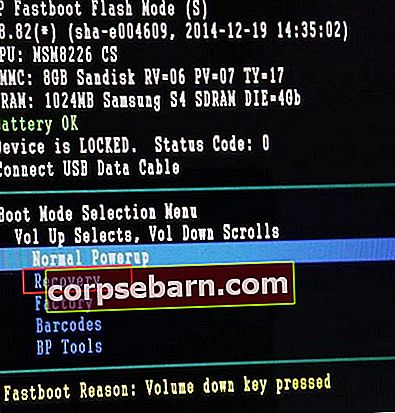
- Jakmile uvidíte ikonu červeného trojúhelníku, stiskněte současně klávesy pro zvýšení hlasitosti a napájení.
- Pomocí klávesy Snížit hlasitost zvýrazněte Wipe Cache Partition a pomocí klávesy Napájení potvrďte výběr.
- Telefon začne mazat oddíl mezipaměti vašeho zařízení Android. Může to chvíli trvat.
- Jakmile byl oddíl mezipaměti odstraněn, vyberte pomocí vypínače možnost Reboot System Now.
Telefon se restartuje .. Po restartu telefonu bude znovu vytvářet nové soubory mezipaměti.
Android Lollipop
- Vypněte zařízení Android.
- Stiskněte a podržte tlačítko snížení hlasitosti a vypínač na zařízení, dokud se nezobrazí obrazovka s některými možnostmi
- Pomocí klávesy Snížit hlasitost zvýrazněte Obnovení a pomocí tlačítka Napájení jej vyberte, aby se váš telefon spustil do Obnovení.
- Budete na černé obrazovce. Stiskněte a podržte současně klávesy Zvýšení hlasitosti a Napájení, dokud se nezobrazí nabídka Obnovení.
- Pomocí klávesy Snížit hlasitost přejděte na možnost Vymažte oddíl mezipaměti a vyberte ji stisknutím vypínače.
- Jakmile je mezipaměť odstraněna, znovu použijte klávesu snížení hlasitosti a zvýrazněte možnost Reboot System Now a vyberte ji pomocí klávesy Power.
Po dokončení restartu budete mít zařízení Android Lollipop s novými soubory mezipaměti systému vytvořenými při restartu.
Android Marshmallow
- Vypněte zařízení Android Marshmallow.
- Stiskněte a podržte současně tlačítka Napájení a Hlasitost, dokud na obrazovce nezjistíte nabídku Fastboot.
- Pomocí kláves pro ovládání hlasitosti zvýrazněte možnost Obnovení a výběr potvrďte pomocí vypínače.
- Když se na obrazovce zobrazí robot Android na zadní straně, stiskněte současně vypínač a tlačítko hlasitosti a dostanete se do nabídky Obnovení.
- Pomocí kláves hlasitosti ještě jednou zvýrazněte Wipe Cache Partition a pomocí klávesy Power vyberte zvýrazněnou možnost.
- Po odstranění mezipaměti systému restartujte zařízení a zařízení by mělo začít vytvářet novou mezipaměť systému.
Jak vymazat všechna data uložená v mezipaměti aplikací?
Pokud jste v telefonu nikdy neodstranili data uložená v mezipaměti pro aplikace, které používáte, můžete mít v telefonu data, která již nejsou vyžadována, protože jste možná odstranili několik aplikací, ale soubory mezipaměti pro tyto aplikace stále existují. Mohou se dokonce poškodit a začít způsobovat problémy telefonu. To je důvod, proč mnoho kroků pro řešení potíží vyžaduje, aby uživatelé vymazali data uložená v mezipaměti pro všechny aplikace.
Chcete-li vymazat mezipaměť pro všechny aplikace pro Android najednou, postupujte takto:
- Přejděte do nabídky Nastavení telefonu nebo tabletu stažením panelu oznámení a klepnutím na ikonu ozubeného kola nahoře.
- Najděte úložiště a klepněte na něj.
- Nyní klepněte na Data v mezipaměti.
- Uvidíte vyskakovací obrazovku, která vás požádá o potvrzení.
- Klepnutím na OK úplně vymažete všechna data uložená v mezipaměti ze systému.

Jakmile vymažete data mezipaměti telefonu, zjistíte, že otevření vašich aplikací může trvat o něco déle. Důvodem je pouze to, že potřebuje čas na opětovné vytvoření souborů mezipaměti. Zjistíte, že při druhém použití stejných aplikací se aplikace otevřou rychleji.
Jak vymazat data mezipaměti aplikací pouze pro konkrétní aplikace?
Zatímco vymazání celé mezipaměti systému může být užitečné, někdy možná nebudete chtít smazat vše a místo toho, pokud se rozhodnete smazat mezipaměť pouze pro konkrétní aplikace, pak to umožňují i systémy Android. Chcete-li odstranit mezipaměť pro konkrétní aplikace, postupujte takto:
- V zařízení přejděte do nabídky Nastavení.
- Vyhledejte aplikace a klepněte na ně.
- Zde najdete všechny aplikace ve vašem systému, klepněte na aplikaci, pro kterou chcete vymazat data.
- Klepnutím na Vymazat mezipaměť vymažete data mezipaměti pouze pro konkrétní aplikaci.

Nezapomeňte, že vymazání mezipaměti aplikace neodstraní žádná důležitá data a při příštím spuštění aplikace se automaticky znovu vytvoří soubory mezipaměti pro aplikaci.
Můžete si také přečíst - Jak vymazat mezipaměť aplikací a data v systému Android Marshmallow